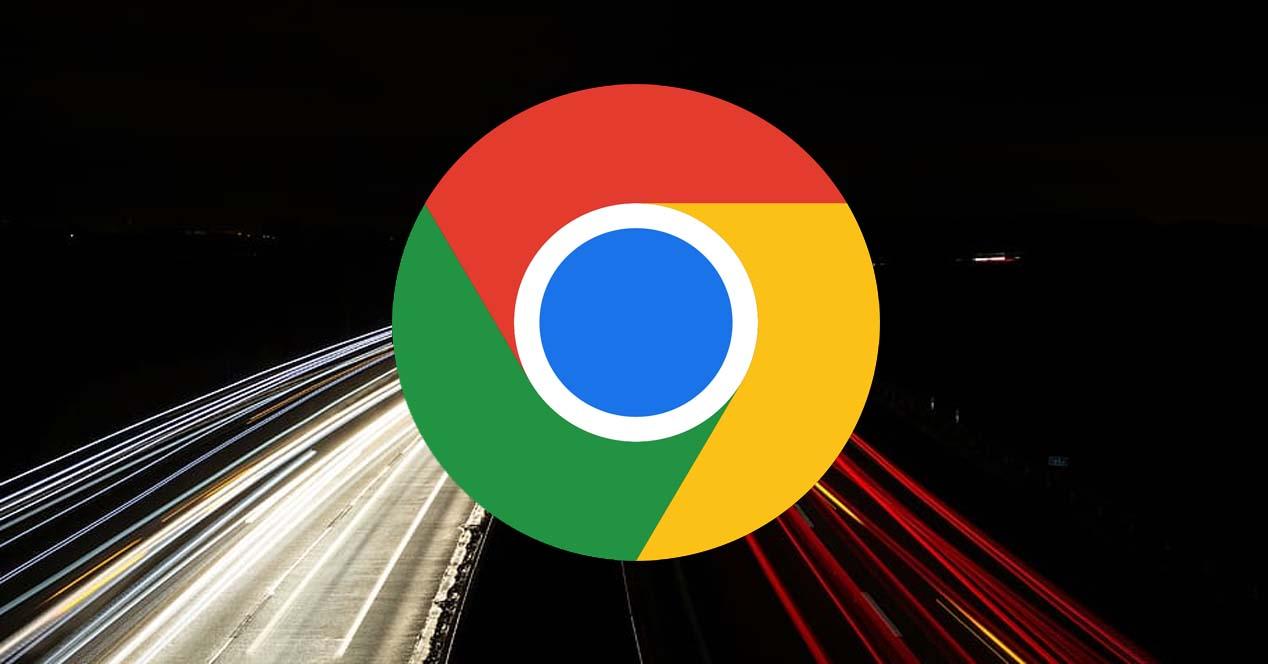¿Notas que Google Chrome carga lento las páginas? Es algo que puede pasar frecuentemente. No hay un único motivo, ya que puede ocurrir por diferentes causas. En este artículo vamos a darte algunas recomendaciones para que hagas algunos ajustes en Chrome y aceleres la carga de páginas web. Con esto conseguirás entrar en sitios más rápido, sin las molestas esperas o incluso solucionar fallos cuando directamente no abre esa página.
Estos cambios los puedes hacer también en otros navegadores, como puede ser Mozilla Firefox. Vamos a centrarnos en el caso de Chrome ya que es el más usado. No obstante, si utilizas algún otro vas a poder realizar cambios también de una manera parecida y lograr que vaya mejor al abrir una página.
Pasos para que las webs se abran antes
A veces, simplemente con hacer algunos cambios en Chrome vas a poder lograr que una web se abra antes. Tal vez tengas una mala configuración, hayas instalado alguna extensión o cualquier cosa que provoque fallos. Lo normal es que puedas solucionarlo de una manera sencilla en tu PC o móvil.
Borrar cookies y datos
Lo primero que puedes hacer para mejorar el funcionamiento de Chrome es borrar las cookies y los datos de navegación. Puede ocurrir que se acumulen archivos de navegación y eso ralentiza el funcionamiento. Eso puede provocar que empiece a ir mal, que alguna página incluso no se abra, etc.
Para ello, tienes que ir al menú de arriba a la derecha, entras en Configuración y vas a Privacidad y seguridad. Una vez dentro, lo que vas a hacer es ir a Borrar datos de navegación y allí seleccionas Cookies y otros datos de sitios, así como archivos e imágenes en caché. Solo tienes que pinchar en Borrar datos y listo. Puedes también borrar datos de un sitio web en Chrome.
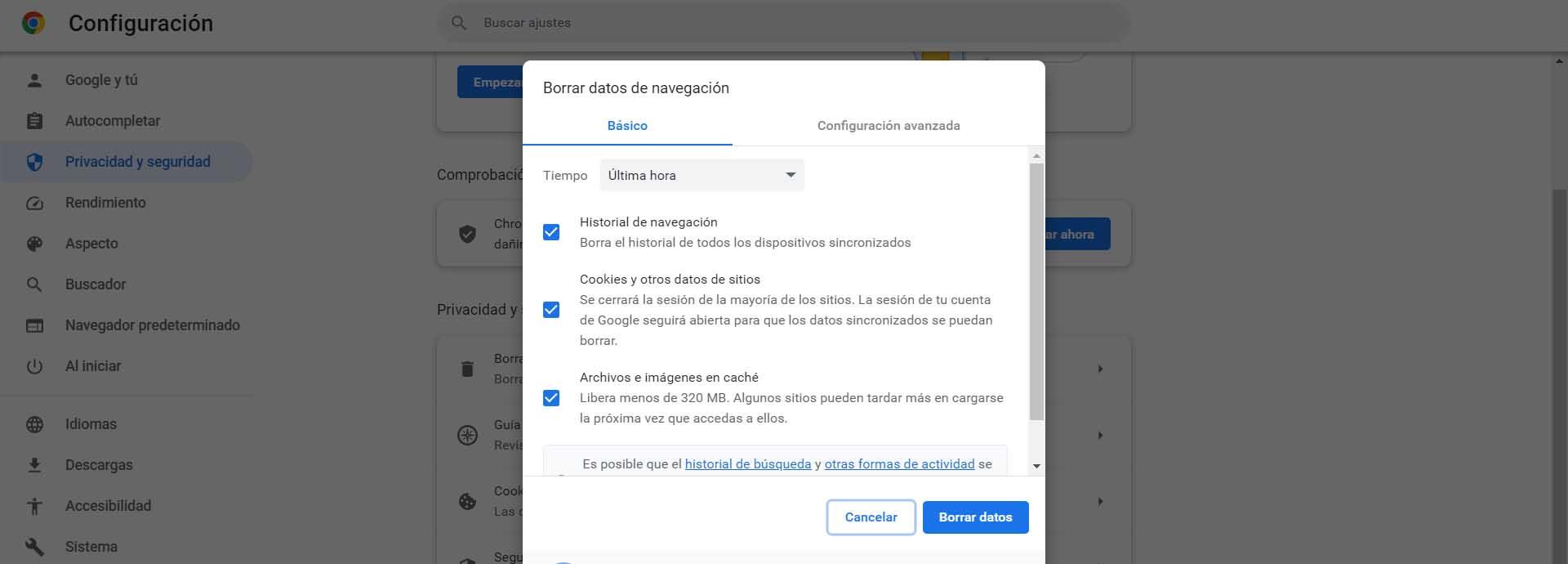
Si tenemos un PC bastante lento, o con un disco duro en lugar de una unidad SSD que es mucho más rápida, es posible que limpiar este caché e historial en el navegador sea la solución a todos tus problemas. Si hemos estado usando el navegador durante varios años, seguramente haya una cantidad ingente de información en caché e historial que haya que borrar, lo que significa liberar varios GB de datos.
Revisar las extensiones
Un motivo común, por el que muchas veces no funciona bien Chrome o cualquier otro navegador web, son las extensiones. Los complementos pueden ser útiles en muchos casos, pero también problemáticos si se instalan sin ningún tipo de control. Conviene siempre revisar muy bien qué vas a instalar y hacerlo desde fuentes oficiales, es decir, desde la tienda oficial de extensiones de tu navegador web, y no instalar absolutamente nada fuera de esta «tienda» oficial. El motivo es que todas las extensiones instaladas desde la tienda oficial están revisadas, y tienen unos filtros bastante potentes para evitar que se cuele malware o extensiones maliciosas que podrían robarnos información.
Siempre es recomendable evitar instalar extensiones que puedan ser un problema. Nuestro consejo es que tengas solo las imprescindibles, no acumules muchos complementos instalados, ya que eso va a ralentizar el navegador y puede llegar a afectar a la carga de sitios web. Revisar bien cuáles tienes instalados y eliminar lo que no vayas a necesitar es una buena estrategia para que nuestro navegador web literalmente «vuele». En nuestro caso personal, solamente tenemos cuatro extensiones en nuestros navegadores, aunque lógicamente depende del perfil de uso.
Cuidado con la seguridad
Por supuesto, otro factor a tener en cuenta es la seguridad. Si tuvieras algún tipo de malware, tanto en el propio navegador como en el sistema, va a afectar al rendimiento. Puede provocar que vaya lento, que algunas funciones no vayan bien, que se quede pillado, etc. Es esencial mantener siempre una buena protección. ¿Qué puedes hacer? Algo básico es tener un antivirus. Eso te ayudará a eliminar cualquier tipo de amenaza que pueda haber, como puede ser un archivo que en realidad es un malware o incluso una extensión peligrosa del navegador. También es imprescindible tener todo actualizado y solucionar así fallos.
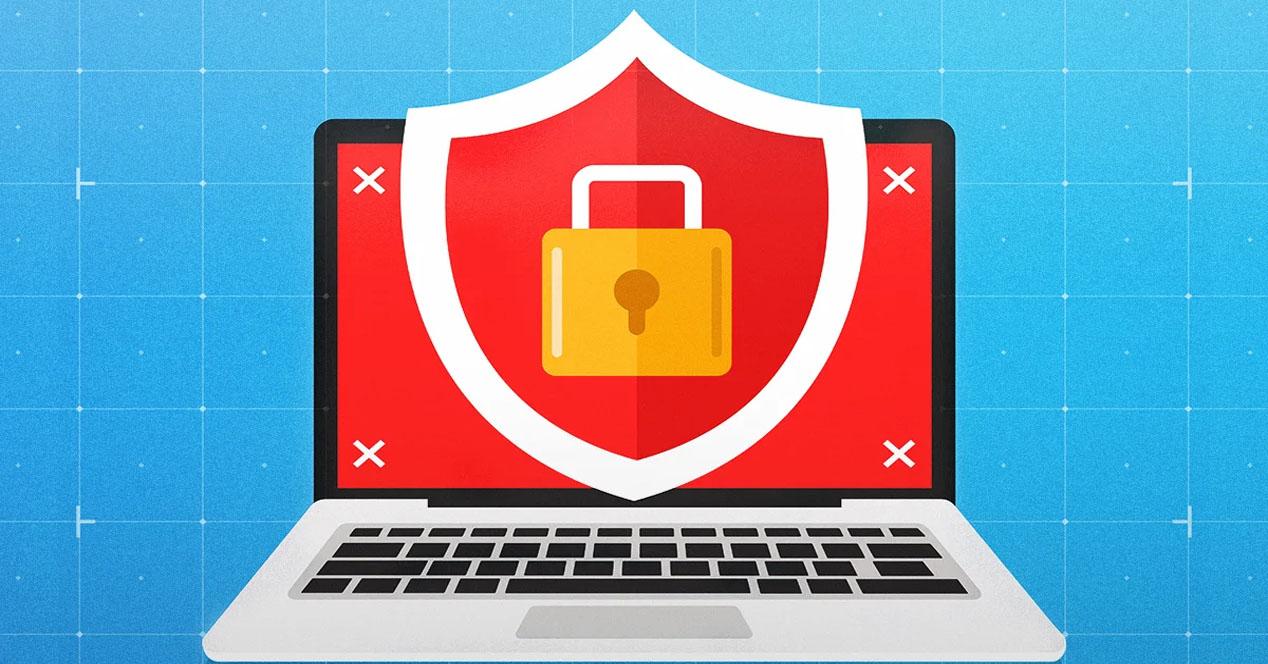
Si utilizas el sistema operativo de Microsoft, el antivirus que viene instalado de forma predeterminada te será más que suficiente para mantenerte protegido. Esto es ideal para no tener un alto consumo de recursos, y estar protegido lo mejor posible de infecciones por malware.
Cierra pestañas
Algo tan básico como cerrar pestañas, puede hacer que una web cargue más rápido en Chrome. Aunque este navegador puede soportar muchas pestañas abiertas, el buen funcionamiento va a depender también de tu dispositivo. Si no tiene demasiada potencia, eso puede dar lugar a problemas. Por tanto, lo que puedes hacer es cerrar todas las pestañas que no necesitas tener abiertas. Con eso lograrás que vaya más fluido, con menos problemas de velocidad.
En los últimos años, los principales navegadores como Chrome o Firefox han trabajado mucho en este aspecto, y ahora son capaces de poner en «suspensión» esas pestañas con el objetivo de que consuman menos recursos. No obstante, hay que tener en cuenta que, lo que más consume de tener muchas pestañas abiertas es la memoria RAM de nuestro ordenador.
Ahorro de memoria
Un ajuste más que puedes hacer en Chrome es habilitar el ahorro de memoria. El propio navegador asegura que es una buena opción para liberar memoria de las pestañas inactivas. Esto hace que haya más recursos disponibles para poder abrir con mayor velocidad una página web, por ejemplo. Para habilitar esta función, tienes que ir a Configuración, entras en Rendimiento y allí simplemente le das a activar la opción de ahorro de memoria.
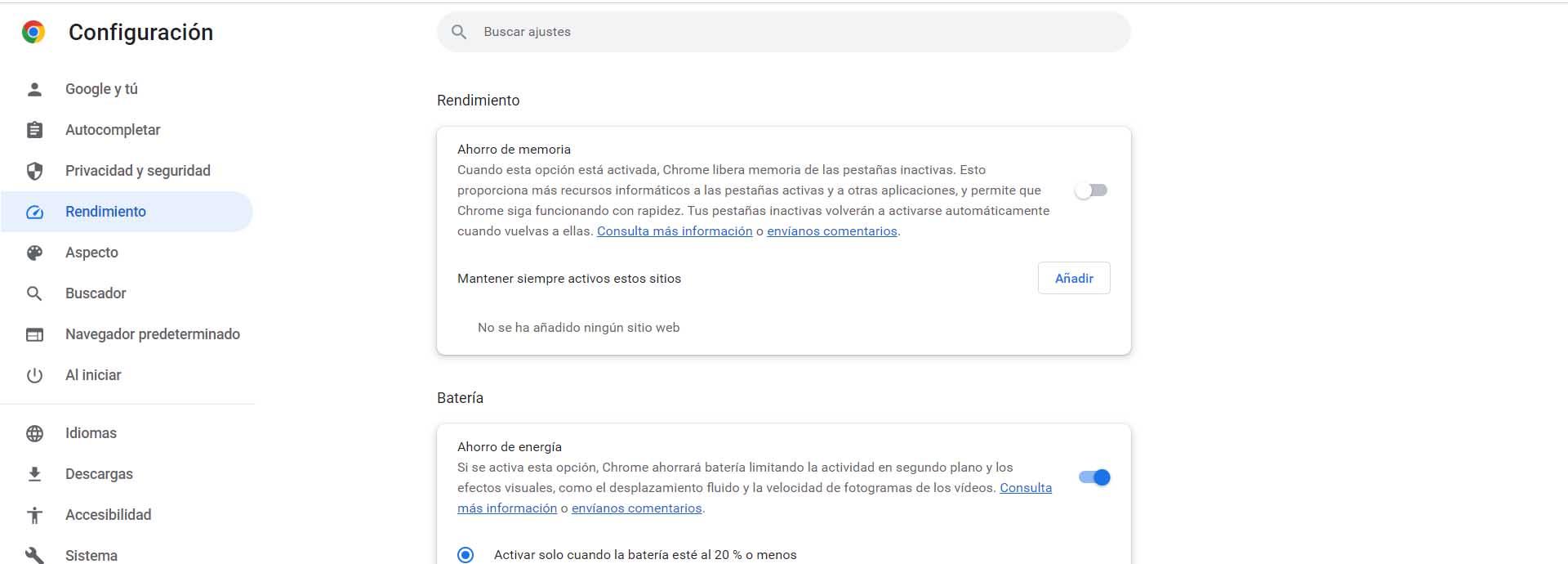
En definitiva, con estos pasos puedes hacer que Google Chrome cargue más rápido una web. El objetivo es evitar los problemas habituales que puedan dar lugar a un mal funcionamiento. Revisar algunas cosas básicas, como el uso de extensiones, te ayudarán a acelerar el navegador web y no tener tantos problemas de rendimiento. También hay que valorar el hardware actual de nuestro PC, porque si es un ordenador potente, podrá con todo, sin embargo, si es un ordenador demasiado antiguo estas recomendaciones se notarán mucho más porque hay mayor margen de mejora.
Revisa la red local
Si nada de lo anterior funciona para que las webs te carguen mucho más rápido, entonces lo que debes hacer es revisar la red local doméstica, porque seguramente el problema lo tengas en tu conexión a Internet y no en el navegador web. En estos casos, deberías revisar lo siguiente:
- Asegúrate de que te estás conectando por cable de red Ethernet directamente al router. Si utilizas WiFi o dispositivos como repetidores WiFi, podrían hacer que la navegación funcione mucho más lento. Para descartar cualquier problema de WiFi, repetidores WiFi o dispositivos PLC, lo mejor que puedes hacer es conectar un cable de red directamente al router.
- Si no tienes más remedio que conectarte a Internet por WiFi porque tu ordenador no dispone de toma de red, o porque simplemente no puedes conectarte de otra manera, entonces asegúrate de que te conectas a la banda de 5GHz ya que está mucho menos saturada que la banda de 2.4GHz. Además, deberás hacerlo en un lugar relativamente cercano al router principal para evitar que la señal se atenúe demasiado rápido.
Una vez que te hayas conectado correctamente a Internet, ahora deberías probar si ya funciona correctamente la navegación o sigues con problemas. En el caso de seguir con problemas, nuestra recomendación es que hagas lo siguiente:
- Cambia los servidores DNS que estás usando. Puedes hacerlo poniendo una IP fija y fijando también los servidores DNS. Los mejores servidores DNS suelen ser los de Google (8.8.8.8 y 8.8.4.4) y también los de Cloudflare (1.1.1.1 y 1.0.0.1). Ambos servidores DNS están disponibles en todo el mundo, y su funcionamiento es óptimo tanto a nivel de latencia como de resolución de todos los dominios que nosotros le pidamos. Además, si en tu navegador utilizas DNS over TLS o DNS over HTTPS, estos dos servicios de Google y Cloudflare también son compatibles con ambos protocolos.
- Cuando te conectes a Internet correctamente, ya sea por cable o WiFi, nuestra recomendación es que hagas un test de velocidad para comprobar tanto la velocidad de descarga y subida, así como la latencia de la conexión. La velocidad que deberíamos tener para navegar con soltura es de unos 30Mbps aproximadamente en descarga, y unos 10Mbps en subida. Es muy importante tener una latencia inferior a los 20ms aproximadamente, fundamental para poder navegar por Internet con soltura y no tener problemas de lentitud. Si tenemos estos tres requisitos cubiertos, es posible que el problema sea de los servidores DNS.
Si ya has realizado todos estos ajustes y sigues con problemas, nuestra recomendación es que pruebes con otro PC para ver si Chrome está funcionando rápido. Es posible que tu ordenador tenga algún malware, e incluso algún antivirus que esté ralentizando mucho la velocidad del navegador. Es muy importante que pases el antivirus en tu ordenador. Si usas un sistema operativo Windows 10 o Windows 11, el antivirus de Microsoft Defender viene instalado por defecto, por lo tanto, podrás realizar un escaneo completo para ver si tienes algún tipo de malware que esté ralentizando el equipo.